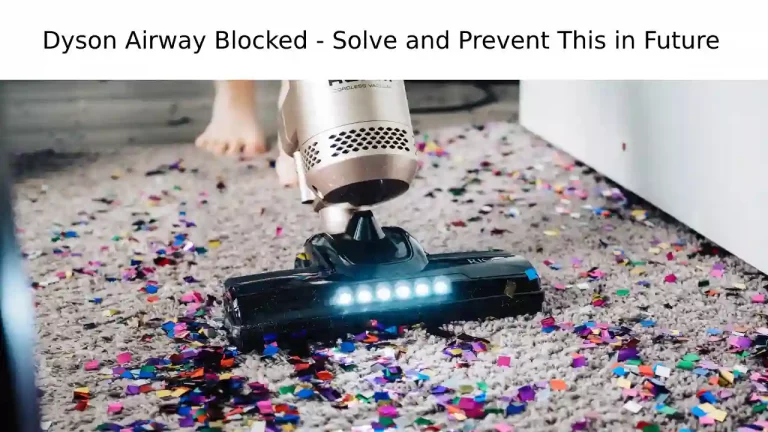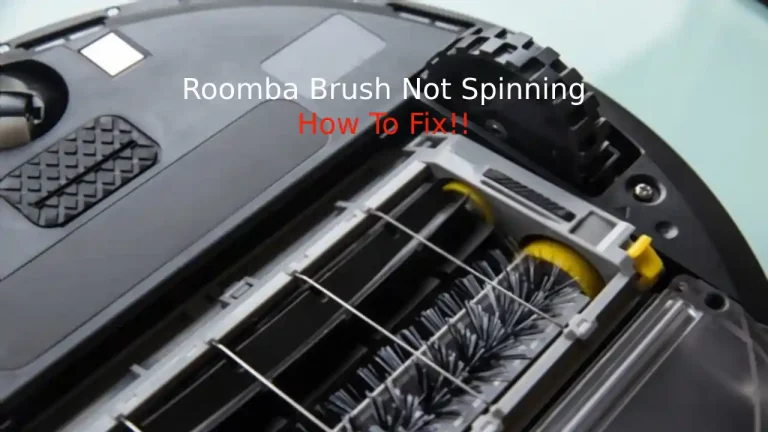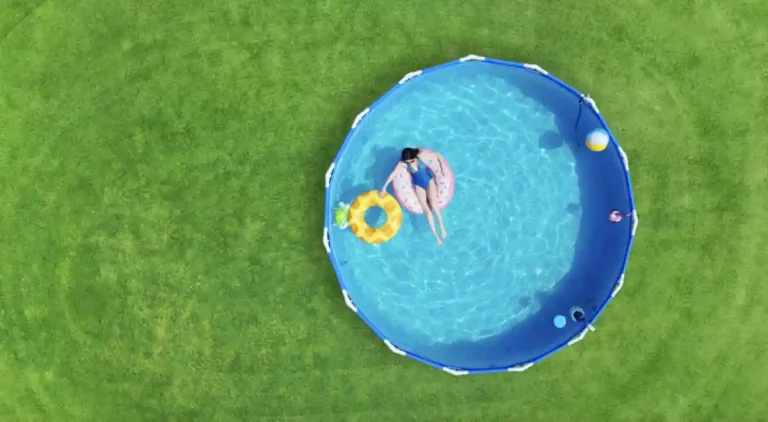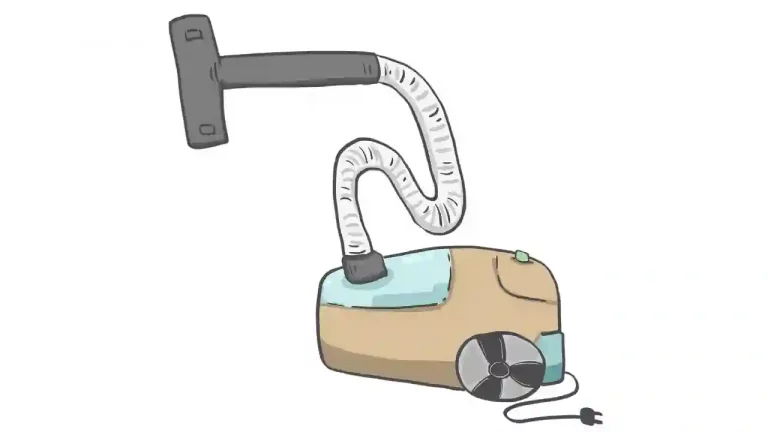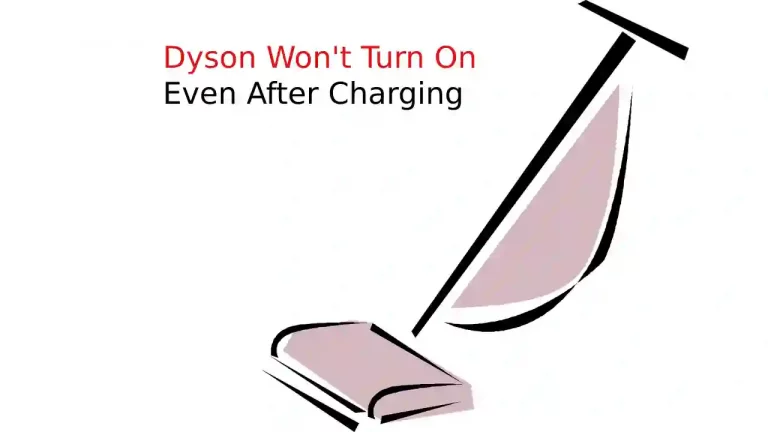Hoewel Roomba niet de eerste robotstofzuiger ter wereld was, was en is hij nog steeds de meest succesvolle. Roomba heeft een lange weg afgelegd sinds de eerste release in september 2002 en een van de leukste innovaties is de Imprint Smart Maps. Als het echter niet werkt, lijkt het helemaal niet op innovatie.
Om problemen met de kaartsoftware in uw Roomba op te lossen, moet u zich een weg banen door een proces van vallen en opstaan, samen met een proces van eliminatie. Er zijn verschillende stappen die u moet doorlopen, maar meestal is het een heel eenvoudige oplossing.
Aangezien Roomba-stofzuigers grotendeels afhankelijk zijn van het kaartsysteem om hun weg door uw huis te vinden, is het belangrijk dat het correct functioneert, inclusief uw vermogen om de kaarten op uw Android or iOS, iRobot-app.
Problemen met uw Roomba-kaart oplossen?
Het wordt het Clean Map Report genoemd en het is een functie die u een kaart laat zien van waar uw Roomba de hele dag heeft schoongemaakt, compleet met de routes die hij heeft gebruikt, patronen en alles.
De Roomba is een behoorlijk geavanceerd stuk hardware en software, maar hij is volledig afhankelijk van internet en zijn vermogen om op te laden. Als u de iRobot-app ophaalt en de foutmelding "Roomba Map Not Available" irriteert, irriteert u zich waarschijnlijk een beetje, vooral gezien de kosten van een Roomba.
4 manieren om Roomba-kaart te repareren Niet beschikbaar
Je verwacht dat het doet waarvoor het wordt geadverteerd. Het probleem is dat het niet altijd de schuld van de Roomba is, en hier zijn een paar dingen die je moet controleren voordat je je Roomba de schuld geeft en er een voetbal van maakt.
- De kaartfunctie is mogelijk niet ingeschakeld
- Uw Roomba is mogelijk niet verbonden met internet
- De software van uw Roomba heeft een update nodig
- U moet uw Roomba . resetten
1. Kaartfunctie is mogelijk niet ingeschakeld
Als u wilt dat uw Roomba zijn nieuwe omgeving in kaart brengt terwijl hij bezig is met stofzuigen, moet u ervoor zorgen dat de kaartfunctie om te beginnen is ingeschakeld. Het is geen geautomatiseerde functie en het kan al dan niet standaard zijn ingeschakeld.
Als u de foutmelding krijgt en u de kaarttaak van uw Roomba niet kunt zien, kan het zijn dat u deze gewoon moet inschakelen.
- Open uw iRobot-app
- Lokaliseren en selecteren Instellingen onderaan het scherm
- kies Kaartprivacy op het volgende scherm
- Schakel de Kaartfunctie
Mogelijk merkt u dat de kaartfunctie al is ingeschakeld en als dat het geval is, schakelt u deze uit en weer in voor een goede maatregel, maar dat is waarschijnlijk niet waar het probleem ligt.
2. Internetverbindingsfout
Je hebt niet altijd controle als je geen internetverbinding hebt. Sommige ISP's (Internet Service Providers) zijn betrouwbaarder dan andere en dankzij de miniatuurmonopoliseringen in het hele land heeft uw gebied misschien maar één keuze in ISP's.
U kunt controleren of uw Roomba momenteel is verbonden met internet, maar het is mogelijk dat het internet is uitgevallen kort nadat de Roomba zijn dock heeft verlaten.
- Open de Startpagina van uw iRobot-app
- Selecteer onderaan Instellingen
- kies WiFi-instellingen
- kies Details robot-wifi
Het volgende scherm bevat informatie over de huidige internetstatus van uw Roomba. Als alles groen en goed is, is je enige andere optie, in termen van internetstoringen, om contact op te nemen met je ISP en te kijken of zij je kunnen vertellen of er gedurende de dag storingen waren.
Wanneer u uw Roomba voor het eerst instelt, moet u een schema of routine invoeren om deze te laten volgen. Dus, afhankelijk van wat je ISP je te vertellen heeft, kom je erachter of er een internetstoring was in de tijd dat je Roomba actief zou moeten zijn.
3. Update de software van uw Roomba
Dit zou automatisch moeten gebeuren en alleen wanneer uw Roomba is gedockt. In tegenstelling tot een smartphone, waar je het downloaden en installeren van updates moet toestaan, is de Roomba ontworpen om OTA-updates (Over The Air) te ontvangen die ter plekke worden ontvangen, gedownload en geïnstalleerd.
Om wat voor reden dan ook, soms is het een beetje traag bij de opname en is de firmware verouderd. Om het zeker te weten, moet je op de een of andere manier je huidige firmware controleren en deze afstemmen op de firmware vermeld op de Roomba-website.
- Open uw iRobot-app en selecteer Meer
- kies Instellingen
- kies Over
Noteer uw huidige firmware, ga naar de link hierboven, selecteer de Roomba die u bezit en vergelijk wat u hebt opgeschreven met de huidige firmwareversie die Roomba heeft uitgebracht. Als ze overeenkomen, is het geen probleem. Als ze niet overeenkomen, moet u uw Roomba resetten.
4. Uw Roomba opnieuw instellen
Door uw Roomba opnieuw in te stellen, wordt een firmware-upgrade gestart als deze moet worden uitgevoerd en worden ook eventuele andere softwareproblemen verholpen die u wilt verhelpen. Net zoals je je smartphone zou resetten als het je problemen geeft, is die redenering ook hier van toepassing.
Voor de meeste series Roombas is dit een vrij eenvoudig proces, voor anderen moet je wat hardware verwijderen om het te resetten.
- Roomba S en I-serie: houd de knop "Clean" 20 seconden ingedrukt.
- Roomba J-serie: Houd de knop "Clean" 10 seconden ingedrukt.
- Roomba E-, 500- en 600-serie: Verwijder de bak en zoek de groene knop aan de onderkant. Houd de knop 20 seconden ingedrukt.
- Andere Roombas zonder groene knop: Houd de knoppen "Spot" en "Clean" gedurende 20 seconden ingedrukt.
Elk van de bovenstaande methoden zal uw Roomba effectief opnieuw opstarten en de firmware geforceerd bijwerken, hopelijk lost u uw kaartprobleem op.
Conclusie
Een van de bovenstaande tips voor het oplossen van problemen zou uw Roomba moeten repareren en u in staat moeten stellen de kaartfunctie te bekijken. Als echter geen van bovenstaande werkt, wordt het tijd om contact op te nemen met de klantenondersteuning van Roomba. Jij kan neem hier contact op met de klantenservice.
Uw Roomba wordt geleverd met 1 jaar garantie op fabrieksfouten. Het is niet waarschijnlijk dat u het zult moeten gebruiken. Zolang u de bovengenoemde tips volgt, zou uw Roomba-toewijzingsfunctie prima moeten zijn.